Če ste pravkar dobili v roke igralno konzolo naslednje generacije, kot je PlayStation 5 oz Xbox Series X, verjetno si želite, da bi ga nastavili in se poglobili naravnost v najnovejše igre. Vendar preprosto povezovanje ene od teh omaric s televizorjem morda ne bo prineslo najboljše izkušnje. Pravzaprav odvisno od nastavitve vašega televizorja, se boste morda na koncu spraševali, zakaj se zdi, da je vaša modna nova igrača počasna in počasna, s kakovostjo slike, ki preprosto ne izpolnjuje vaših pričakovanj.
Vsebina
- Začnite s pravim kablom HDMI
- Izberite prava vrata HDMI
- Omogoči HDR
- Poglobite se (na barvo)
- Dodatni TV načini
- Prilagodite nastavitve slike vašega televizorja
- Ostanite usklajeni
- Pustite zaostanek z igralnimi načini
- Prilagodite nastavitve HDR vaše konzole
- Kaj pa HGIG?
Sorodno:
11 ključnih nastavitev za spreminjanje na vašem Xbox Series X
Nasveti in triki za PS5: Kako kar najbolje izkoristiti novo konzolo Sony
Kako nastaviti igranje HDR na vašem Xbox One in 4K HDR TV
Kako nastaviti igranje iger HDR na televizorju 4K HDR in PlayStation 4 ali PS4 Pro
Dobra novica je, da ne glede na to, ali je vaš televizor star ali nov, lahko njegove nastavitve prilagodite in spremenite, kar bo močno vplivalo na vaše igranje, ne glede na žanr igre. Tu so najboljši nasveti za nastavitev televizorja za PS5 oz Xbox Series X.
Priporočeni videoposnetki
Zmerno
30 minut
Xbox ali PS5 in priloženi kabli
TV, po možnosti s podporo za HDMI 2.1 ali višje

Začnite s pravim kablom HDMI
Verjetno ste to prebrali, ko gre za HDMI kabli, ni treba porabiti veliko denarja in da so vaši obstoječi kabli HDMI večinoma v redu. To večinoma drži, vendar se sčasoma spreminja, saj novi standardi HDMI dodajajo višje ločljivosti in hitrosti osveževanja - in kupujete nove konzole, ki lahko to izkoristijo. Trenutno je najboljša možnost HDMI 2.1 s podporo za 4k/120Hz in 8K/60Hz.
Če je vaša nova konzola opremljena s kablom HDMI in je dovolj dolg za vašo nastavitev, je to zagotovo prava pot. Če pa potrebujete daljši kabel ali drugi kabel, ker konzolo povezujete z A/V sprejemnikom ali zvočno vrstico namesto s televizorjem, morate investirati v ultra hitri kabel HDMI. Ti kabli so testirani in potrjeno podpirajo pasovno širino do 48 Gbps, kar pomeni, da lahko prenašajo ločljivosti do 8K pri 60Hz ali 4K pri 120Hz, skupaj z večkanalnim zvokom brez izgub in vsem HDR formatov.
Vendar ne skrbite: novi kabel HDMI za ultra visoke hitrosti ne bo stal veliko več kot kabel HDMI za visoke hitrosti. Pravzaprav, ta 6,5-metrski kabel podjetja Zeskit ima certifikat Ultra High Speed in samo 20 USD. Pričakujemo, da bomo kmalu videli veliko več ultra hitrih kablov, ko se bodo kabelska podjetja odzvala na povpraševanje.
Izberite prava vrata HDMI
Odvisno od znamke in modela televizorja, ki ga imate, imate lahko ena, dva ali morda štiri vrata, ki podpirajo funkcije HDMI 2.1. Včasih so ta vrata jasno označena kot »4K/120«, včasih pa sploh niso označena. Najbolje je, da izvedete iskanje, da ugotovite, katera vrata HDMI na vašem televizorju podpirajo

Omogoči HDR
Kljub dejstvu, da so te konzole naslednje generacije opremljene za prikaz vsebin HDR ali HDR10, morda ne bodo nastavljene za to takoj po namestitvi. Tukaj je opisano, kako se prepričati, da prejemate
Korak 1:Za PlayStation 5: Pojdi do nastavitve > Zaslon in video > Video izhod > HDR (izberi Vklopljeno če je nastavljeno na Izključeno).
2. korak:Za Xbox Series X: Pritisnite Xbox gumb > Profil in sistem > nastavitve > Možnosti televizorja in zaslona > Izberite Video načini > Izberite potrditveno polje Dovoli 4K > Izberi Dovoli HDR10 potrditveno polje.
Povezano
- Kako nastaviti Amazon Fire TV Cube
- Kako nastaviti Apple TV in Apple TV 4K
- Kako nastaviti napravo Roku in jo povezati s televizorjem
3. korak: Obstaja pa tudi druga možnost za Xbox Series X, imenovana Auto HDR. Lahko daje prepotrebno barvo in kontrast starejšim naslovom, če so združljivi s to funkcijo. Če ga želite vklopiti, pojdite na nastavitve > Splošno > Možnosti televizorja in zaslona > Video načini > Avto
Ko omogočite Auto HDR, lahko preverite, ali igra, ki se izvaja, to podpira, tako da pritisnete gumb Xbox, ko se igra naloži. Če je združljiv s samodejnim HDR, boste videli samodejno

Poglobite se (na barvo)
Novejši televizorji samodejno zaznajo, kdaj je povezana naprava zmožna HDR, in vas pozovejo, da nastavite ustrezen vhod na barvo UHD ali »globoko barvo«. To je nujen korak za prikaz dejanskega stanja
Toda starejši televizorji vas morda ne bodo opozorili, kar lahko povzroči precej slab videoposnetek. Preden spremenite nastavitve kakovosti slike na televizorju ali konzoli, se prepričajte, da je vhod, ki ga uporabljate, nastavljen na barve UHD.
Vsi televizorji ta postopek obravnavajo drugače, toda na primer na starejšem televizorju Samsung je to opravljeno prek menija strokovnih nastavitev.
Profesionalni nasvet: Če je vaša konzola priključena na A/V sprejemnik ali zvočno vrstico in je ta naprava povezana z vašim televizorjem prek HDMI ARC ali novejši eARC, spreminjanje vhoda HDMI v barvo UHD vpliva na vse druge naprave, ki so prav tako povezane prek sprejemnika ali zvočne vrstice. Dokler so te druge naprave zmožne HDR, to verjetno ne bo težava, če pa katera od njih ne podpira HDR, lahko povzroči težave s signalom. Če je temu tako, razmislite o preklopu konzole ali naprave brez HDR na ločen vhod HDMI na televizorju, da lahko barvo UHD dodelite samo napravam, ki jo podpirajo.
Dodatni TV načini
Imate televizor Sony? Prepričajte se, da je na vhodu HDMI, ki ga uporabljate za svojo igralno konzolo, vklopljena Sonyjeva izboljšana funkcija HDR. Če želite to narediti, kliknite na TV nastavitve ikona, zunanji vhodi v kategoriji TV, nato izberite Format signala HDMI in nastavite na Izboljšano format.
Drugi televizorji, kot je LG-jeva serija OLED, imajo nastavitev načina PC, ki omogoča podporo za 12-bitne barve. Če kupite PlayStation 5, to ne bo v veliko pomoč, saj ta konzola (zaenkrat) ne podpira 12-bitnih formatov, npr. Dolby Vision. Toda Microsoftov Xbox Series X ima tako Dolby Vision kot Dolby Atmos podpora za filme in igre. Če na vašem televizorju omogočite 12-bitne barve, boste lahko videli vse možne barve, ki jih lahko proizvede ta konzola - tudi če za zdaj ni veliko vsebine, ki bi izkoriščala 12-bitne barve.

Prilagodite nastavitve slike vašega televizorja
Preklop v igralni način bo zmanjšal vnosni zamik in izklopil številne obdelave slik, vendar boste morda ugotovili, da boste izboljšali splošno kakovost slike s prilagoditvijo nekaj elementov.
Poskusite prilagoditi barvno temperaturo v slikovnem načinu za igre na televizorju. Za najbolj natančno sliko je prednostna toplejša barvna temperatura. To bo premaknilo slike stran od modre strani barvnega spektra in nekoliko bolj proti rumeni strani. To je najlažje vidno pri svetlih belcih in nekateri menijo, da je toplejša barvna temperatura lažja za oči. Kljub temu se nekaterim zdijo nižje barvne temperature bolj žive, zato se odločite po svojih željah. Ključno je, da krožite med razpoložljivimi možnostmi v meniju z nastavitvami slike in poiščete tisto, ki vam je najbolj všeč.
Druga nastavitev, ki jo je vredno prilagoditi, je osvetlitev ozadja (nastavitev osvetlitve OLED v televizorjih OLED). Premaknite ga gor ali dol, da ustreza vašemu okolju gledanja. V večini primerov bo prednastavitev slike za igro povečala to nastavitev, če pa igrate v temni sobi, se vam lahko zdi, da je televizor nekoliko presvetel. Majhno zmanjšanje te nastavitve lahko poveča udobje, vendar ne bi smelo bistveno vplivati na kontrast.
Ni priporočljivo prilagajati nastavitev svetlosti ali kontrasta, saj so te običajno umerjene tako, da zagotavljajo najboljše ravnovesje HDR poudarkov in podrobnosti v senci.
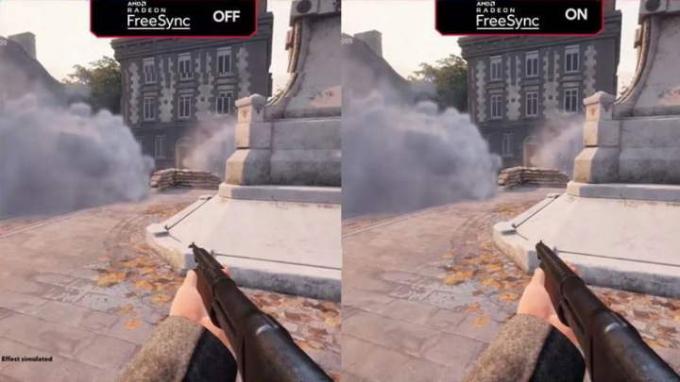
Ostanite usklajeni
Xbox Series X vam ponuja možnost uporabe AMD-jeva tehnologija FreeSync 2 če je vaš televizor združljiv s to funkcijo spremenljive stopnje osveževanja (VRR). Če pa se odločite, da ga omogočite, ne pozabite, da samodejno onemogoči Dolby Vision.
Če se raje ne bi več ukvarjali z nastavitvami, da bi se Dolby Vision vrnil, ko želite, se lahko preprosto odločite za uporabo HDMI VRR. Dokler vaš TV podpira HDMI 2.1 (kar počne vedno več novih televizorjev), bi morala biti zmogljivost približno enaka in
Kljub temu, da je HDMI VRR dober, se lahko nekatere igre na koncu zataknejo in proizvedejo hitrosti sličic, ki so pod razponom HDMI VRR. Če se to zgodi, je morda vredno ponovno vklopiti FreeSync 2 zaradi njegove funkcije kompenzacije nizke hitrosti sličic (LFC), saj lahko to pomaga zgladiti neravnine.
Pustite zaostanek z igralnimi načini
Novejši televizorji imajo nekaj, kar se imenuje samodejni način nizke zakasnitve (ALLM), medtem ko imajo starejši televizorji preprosto igralni način, ki ga je mogoče vključiti. Kakor koli že, če se želite izogniti vnosnemu zamiku – zakasnitvi med pritiskom gumba na krmilniku in ko se na zaslonu prikaže ustrezno dejanje — se morate prepričati, da je vaš televizor nastavljen za igranje.
ALLM in igralni način dosežeta isto stvar: izklopita skoraj vso obdelavo slik, tako da nič ne ovira video signala vaše konzole pri prikazovanju na TV zaslonu TAKOJ, KO BO MOGOČE.
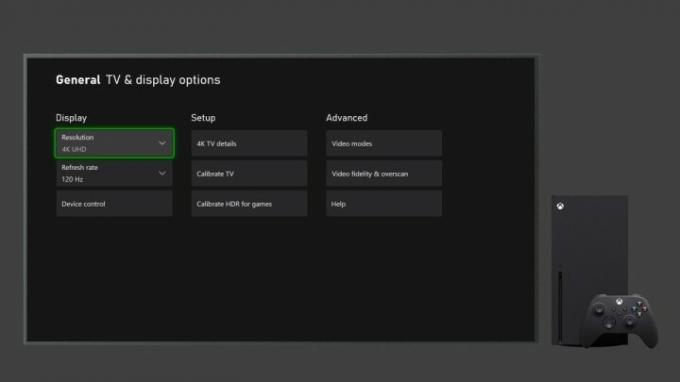
Prilagodite nastavitve HDR vaše konzole
Ko je vaš televizor v igralnem načinu (ali imate televizor, ki podpira ALLM), je čas, da prilagodite nastavitve HDR vaše konzole. Čeprav ni obvezen, je priporočljiv korak, da zagotovite, da vaše slike na zaslonu ne izgubljajo kritičnih podrobnosti,
Korak 1:Za PlayStation 5: Pojdi do nastavitve > Zaslon in video > Video izhod > Prilagodite HDR. Popeljal vas bo skozi preprost postopek v treh korakih za optimizacijo
2. korak:Za Xbox Series X: gre za podoben postopek, ki ga upravlja aplikacija HDR Game Calibration. Za dostop do njega pritisnite Gumb Xbox > Profil in sistem > Nastavitve > Splošno > Možnosti TV in zaslona > Umeri
Ena stvar, ki jo morate imeti v mislih, je, da glede na vaš televizor in njegove izvorne zmogljivosti morda ne boste opazili velike razlike pred in po prilagajanju teh nastavitev. Omeniti velja tudi, da te prilagoditve niso zagotovilo za popolno zmogljivost HDR. Nekatere igre - zlasti starejše - se ne igrajo dobro s priporočenimi

Kaj pa HGIG?
HDR igranje iger je razburljivo, ker, tako kot pri
Da bi pomagalo odpraviti to težavo, se je več podjetij (vključno s Sony, Microsoft, LG, Ubisoft, Capcom, Vizio in mnogimi drugimi) združilo v skupino HDR Gaming Interest Group (HGIG).
Čeprav se ime skupine morda sliši bolj kot nekakšen nov format za vaš televizor, dejansko deluje tako, da nastavi posebna priporočila o tem, kako združljiv s HDR Televizorji bi morali svoje zmožnosti HDR sporočiti igralni konzoli in tudi, kako lahko igralna konzola uporabi te parametre za katero koli igro, ki jo želite igrati.
Ko vse deluje, kot bi moralo, lahko verjamete, da bo vaš zaslon prikazal vse, kar so izdelovalci iger želeli videti. Na zaslonu mora biti pravilna slika HDR s tonsko preslikavo.
Microsoftov Xbox Series X in PS5 podpirata funkcije HGIG. Vendar pa boste potrebovali tudi televizor, združljiv s HIGIG, in le nekateri televizorji ga imajo: to vključuje nekatere LG Serije, kot je C1, skupaj s Sonyjevo linijo »Perfect for PS5« iz leta 2021 in nekateri modeli Samsung, kot je Q90T. HGIG je zahteval, da blagovne znamke dejansko ne uporabljajo izraza HGIG, zato boste morda morali malo pobrskati, da ugotovite, ali ima televizor funkcije HGIG ali ne.
Priporočila urednikov
- Best Buy ima 24-urno hitro razprodajo – 5 najboljših ponudb
- Kako skriti kable televizorja in domačega kina za urejen videz
- Kako nastaviti Google Chromecast za hitro pretakanje
- Kako nastaviti vaš 4K TV
- Kako nastaviti TV za nedeljo na Super Bowlu



